Windows10系统获取trustedinstaller权限的详细步骤
升级win10系统之后原先的系统会保留在系统盘的Windows.old中,占据了大量的空间。但是Windows10系统用户在删除开Windows.old和$windowsBT~文件夹时提示要trustedinstaller权限,改如何获取trustedinstaller权限?接下来教程和大家讲解一下具体的获取trustedinstaller权限步骤。
具体方法如下:
1、下载一个注册表权限修改工具SetACL,点此可进入下载,普通用户下载下图中红框标注的程序;
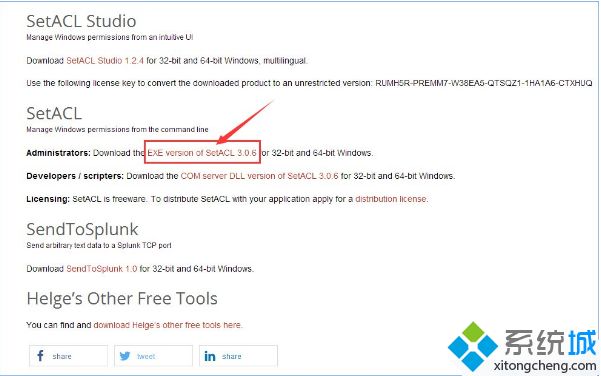
2、下载后解压,按照自己系统体系结构选择32位或64位版;
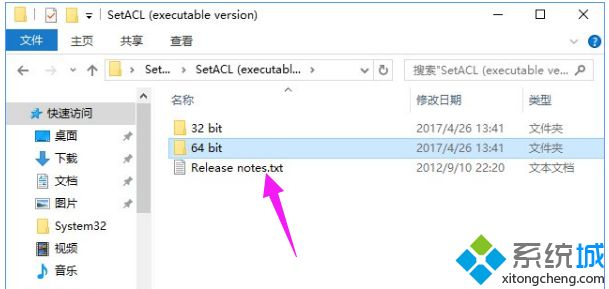
3、把下载解压好的程序SetACL.exe复制到C:\Windows\System32;
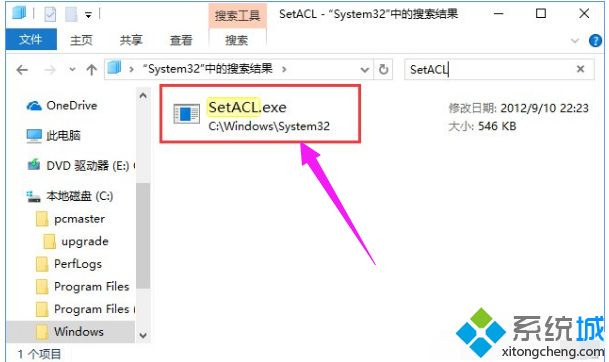
4、以管理员身份运行命令提示符;

5、按照如下格式设置执行获取权限命令:SetACL -on文件/文件夹/注册表值名称-ot文件类型-actn要执行的操作比如上文提到的文章,注册表值权限获取就可以用如下命令;

注释:将上述注册表项所有者更新到管理员Administrator(默认为不可更改的TrustedInstaller)。

注释:让上述注册表项所有者“Administrator”获取全部权限。
注意,上述命令缺一不可,而且要按照先后顺序执行。
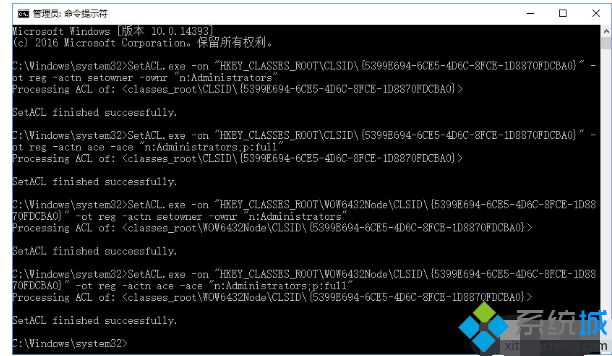
6、同理,上文中提到的另外一个注册表项也按照上述方法进行权限获取,具体命令如下:
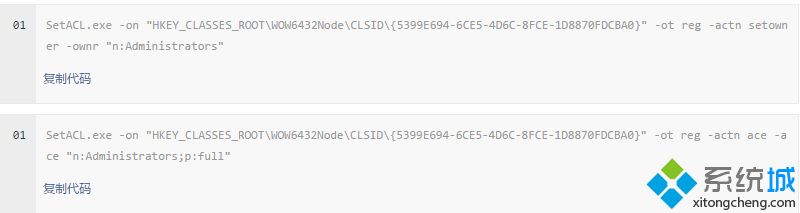
以上教程就是Windows10系统获取trustedinstaller权限的详细步骤,简单设置之后,就可以成功获取trustedinstaller权限了。
相关教程:everyone的权限怎么解开如何访问权限QQ空间QQ空间怎么解除访问权限U盘获取容量失败我告诉你msdn版权声明:以上内容作者已申请原创保护,未经允许不得转载,侵权必究!授权事宜、对本内容有异议或投诉,敬请联系网站管理员,我们将尽快回复您,谢谢合作!










